Este es el sitio web histórico de la documentación de 4D. La documentación se está trasladando progresivamente a developer.4d.com
 Ventana de resultados
Ventana de resultados
La Ventana de resultados lista los objetos que cumplen con los criterios definidos vía diferentes tipos de búsquedas:
- búsqueda estándar (ver la sección Efectuar una búsqueda)
- búsqueda de elementos no utilizados (ver la sección Buscar elementos sin utilizar).
- búsqueda de llamantes (ver Buscar llamadas)
- búsqueda de dependencias (ver Buscar las dependencias) (a partir de 4D v13 únicamente)
- renombramiento de métodos de proyecto y de variables (ver Renombrar)
La ventana de resultados muestra los resultados como una lista jerárquica organizada por tipo de objeto encontrado. Puede expandir o contraer todos los elementos utilizando los comandos correspondientes del menú de opciones (que se encuentra en la parte inferior izquierda de la ventana) o del menú contextual.
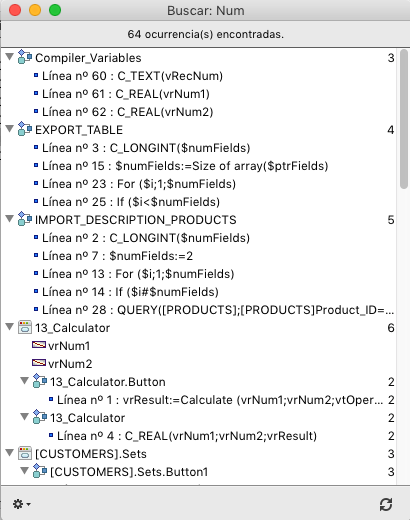
Puede hacer doble clic en una línea en esta ventana para ver el objeto en el editor. Si hace varias búsquedas, cada búsqueda abre su propia ventana de resultados, dejando abiertas las ventanas de resultados anteriores.
Cuando se encuentran más de una ocurrencia de un objeto o una cadena dentro de un método, la lista indica su número al lado del nombre del objeto.
Cada línea puede mostrar una sugerencia que ofrece información adicional, por ejemplo, la propiedad del elemento que coincide con los criterios o el número de la página del formulario que contiene la ocurrencia:

Mientras que una búsqueda extensiva se esté realizando, aparece una barra de progreso junto con un botón para cancelar la operación:

 detiene la búsqueda en progreso pero no remueve los resultados ya encontrados.
detiene la búsqueda en progreso pero no remueve los resultados ya encontrados.Una vez terminada la búsqueda, puede utilizar el botón  le permite hacer de nuevo la búsqueda con los mismos criterios y opciones.
le permite hacer de nuevo la búsqueda con los mismos criterios y opciones.
También puede acceder a la función Reemplazar en el contenido en la ventana de resultados.
El menú de opciones le permite efectuar diferentes acciones:
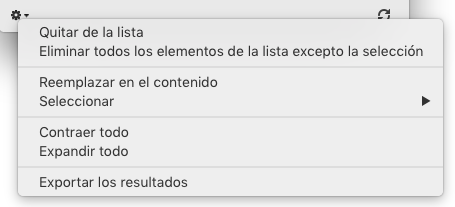
Nota: también puede encontrar la mayoría de estas acciones en el menú contextual de la ventana.
- Quitar de la lista: borra los elementos seleccionados de la ventana de resultados. Más específicamente, le permite conservar sólo los elementos objetivo de un remplazo en el contenido o utilizados para un arrastrar soltar entre aplicaciones.
- Eliminar todos los elementos de la lista excepto la selección: borra todo de la ventana de resultados excepto para los elementos seleccionados.
- Remplazar en el contenido: remplaza una cadena de caracteres al interior de los elementos seleccionados. Esta función se describe en Reemplazar en el contenido
- Seleccionar >: selecciona un tipo de elemento (métodos proyecto, nombres de objetos, etc.) entre los elementos presentes en la Ventana de resultados. El submenú jerárquico también ofrece los comandos para seleccionar (Todo) o deseleccionar todos los elementos (Ninguno).
- Contraer todo/Expandir todo: expande o contrae todos los elementos jerárquicos de la lista.
- Exportar resultados: exporta información sobre los objetos listados en la ventana de resultados. Para cada elemento, la siguiente información se exporta como valores separados por tabuladores en un archivo de texto:
- Tipo (method, formObject, tableForm, trigger...)
- Ruta del objeto
- Propiedad (si es pertinente): designa la propiedad del objeto que coincide con los criterios de búsqueda. Por ejemplo, una cadena podría encontrarse en un nombre de variable (propiedad de variable) y un nombre de objeto (propiedad nombre) en un elemento formulario. Este campo está vacío cuando el elemento correspondiente es el propio objeto.
- Contenido (si es pertinente): ofrece el contenido que realmente coincide con los criterios; Por ejemplo, la línea de código que contiene la cadena buscada.
- Número de línea (para métodos) o número de página (para objetos de formulario)
Nota: este archivo de texto se puede importar a una hoja de cálculo como Excel, por ejemplo.
Puede arrastrar y soltar objetos entre dos aplicaciones en modo Diseño desde la Ventana de resultados. Los principios de desplazamiento de objetos (en particular "objetos indisociables") se describe en el capítulo Arrastrar y soltar objetos.
Nota: esta funcionalidad no está disponible en las bases de datos proyecto.
Las tablas referenciadas en los métodos se mueven ahora por defecto con los métodos. Puede desactivar este funcionamiento presionando la tecla Mayús al arrastrar los métodos desde la ventana.
Producto: 4D
Tema: Buscar y reemplazar
Modificado: 4D v16 R2
Modificado: 4D v16 R3
Manual de Diseño ( 4D v20 R7)









